728x90

TextInputLayout을 이용해 UI 디자인을 해보겠습니다.
위의 사진과 같이 기본 설정만 해두었습니다.
<com.google.android.material.textfield.TextInputLayout
android:id="@+id/carbohydrateTextInputLayout"
android:layout_width="0dp"
android:layout_height="wrap_content"
app:layout_constraintBottom_toTopOf="@+id/proteinTextView"
app:layout_constraintEnd_toEndOf="@+id/titleTextView"
app:layout_constraintStart_toStartOf="@+id/titleTextView"
app:layout_constraintTop_toBottomOf="@+id/carbohydrateTextView">
<com.google.android.material.textfield.TextInputEditText
android:id="@+id/carbohydrateEditText"
android:hint="소수점 입력 가능"
android:layout_width="match_parent"
android:layout_height="wrap_content" />
</com.google.android.material.textfield.TextInputLayout>
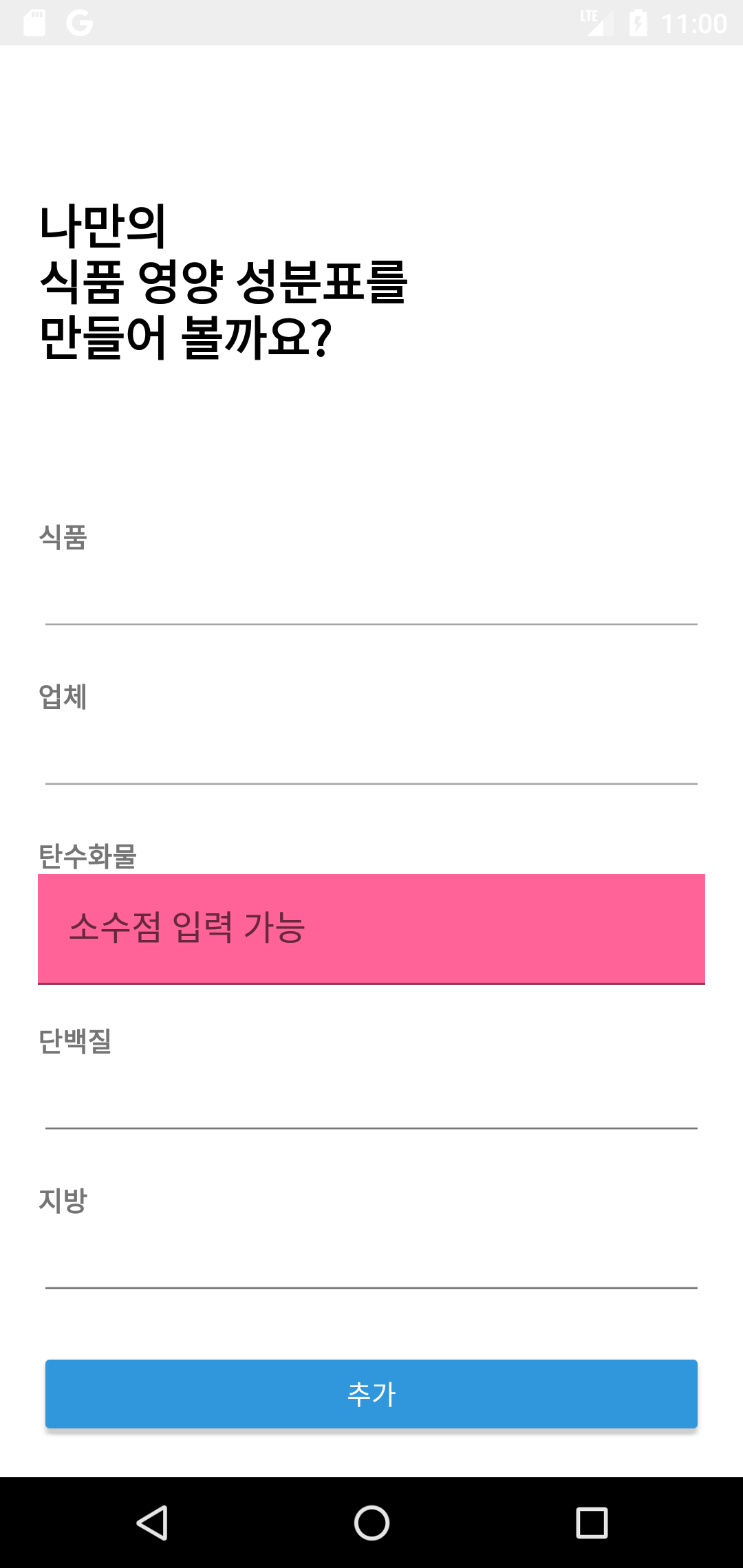
확인하기 쉽게 style 지정해서 background에 대한 색을 설정
<com.google.android.material.textfield.TextInputLayout
android:id="@+id/carbohydrateTextInputLayout"
style="@style/Theme.CalIngredientFood.FoodNtrIrdntInfo.TextInputLayout.FilledBox"
android:layout_width="0dp"
android:layout_height="wrap_content"
app:layout_constraintBottom_toTopOf="@+id/proteinTextView"
app:layout_constraintEnd_toEndOf="@+id/titleTextView"
app:layout_constraintStart_toStartOf="@+id/titleTextView"
app:layout_constraintTop_toBottomOf="@+id/carbohydrateTextView">
<com.google.android.material.textfield.TextInputEditText
android:id="@+id/carbohydrateEditText"
style="@style/Theme.CalIngredientFood.FoodNtrIrdntInfo.EditText"
android:hint="소수점 입력 가능"
android:layout_width="match_parent"
android:layout_height="wrap_content" />
</com.google.android.material.textfield.TextInputLayout><style name="Theme.CalIngredientFood.FoodNtrIrdntInfo.TextInputLayout.FilledBox" parent="Widget.MaterialComponents.TextInputLayout.FilledBox">
<item name="android:background">@color/purple_500</item>
</style>
<style name="Theme.CalIngredientFood.FoodNtrIrdntInfo.EditText" parent="Widget.AppCompat.EditText">
<item name="android:background">@color/pink</item>
</style>

style에 errorEnabled를 사용해 오류 기능을 활성화한 후 error 상태
//TextInputLaout
<item name="errorEnabled">true</item>binding.carbohydrateTextInputLayout.error = "오류입니다"

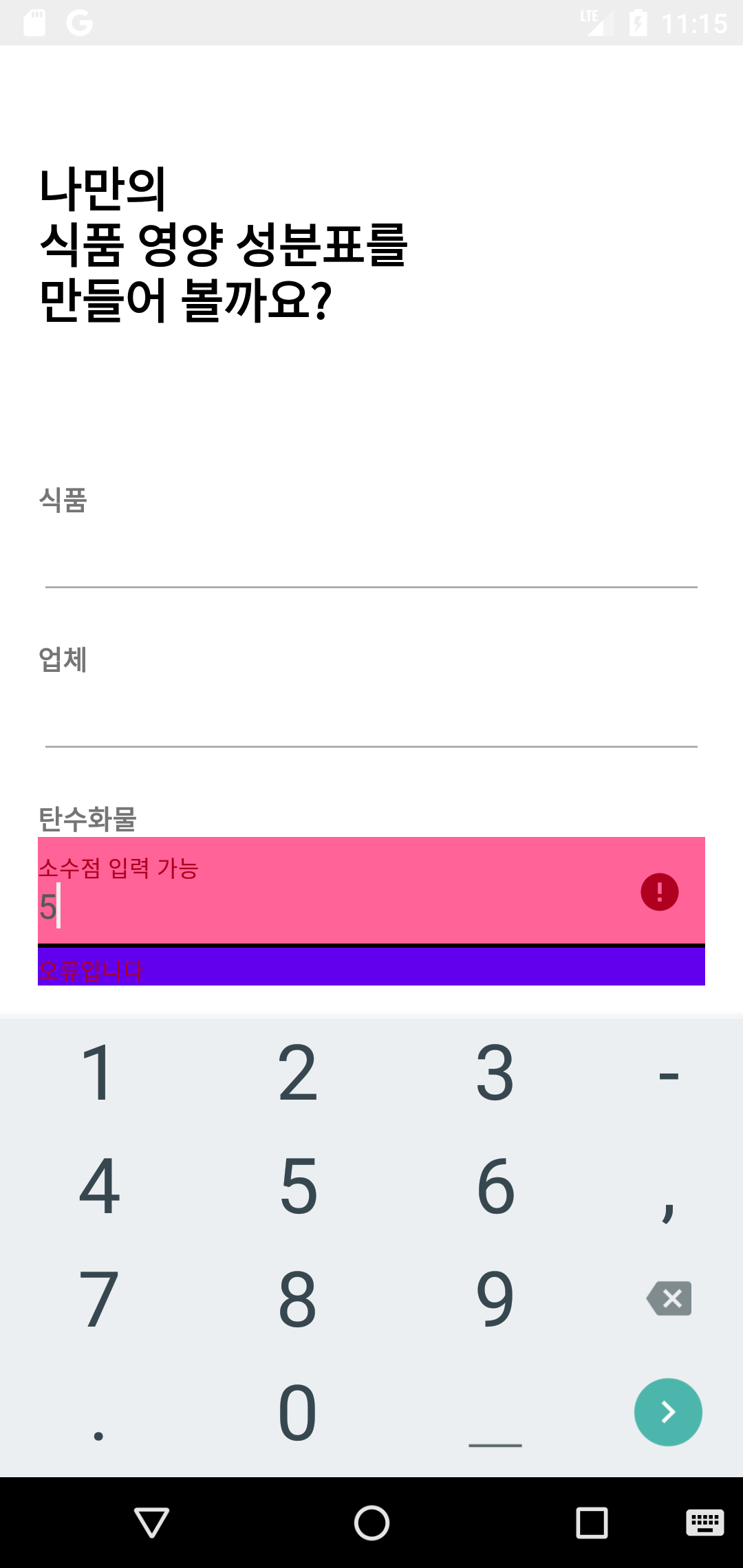
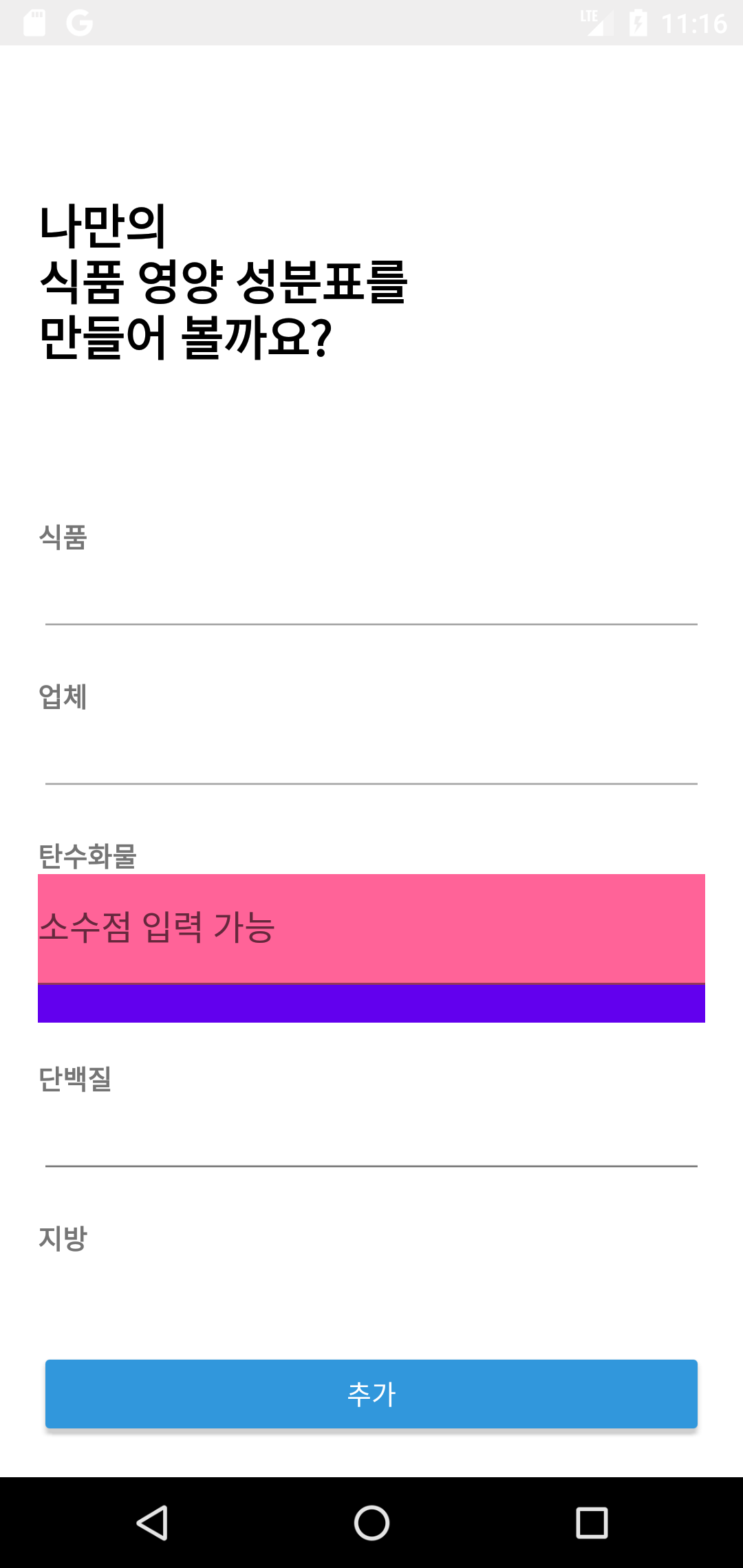
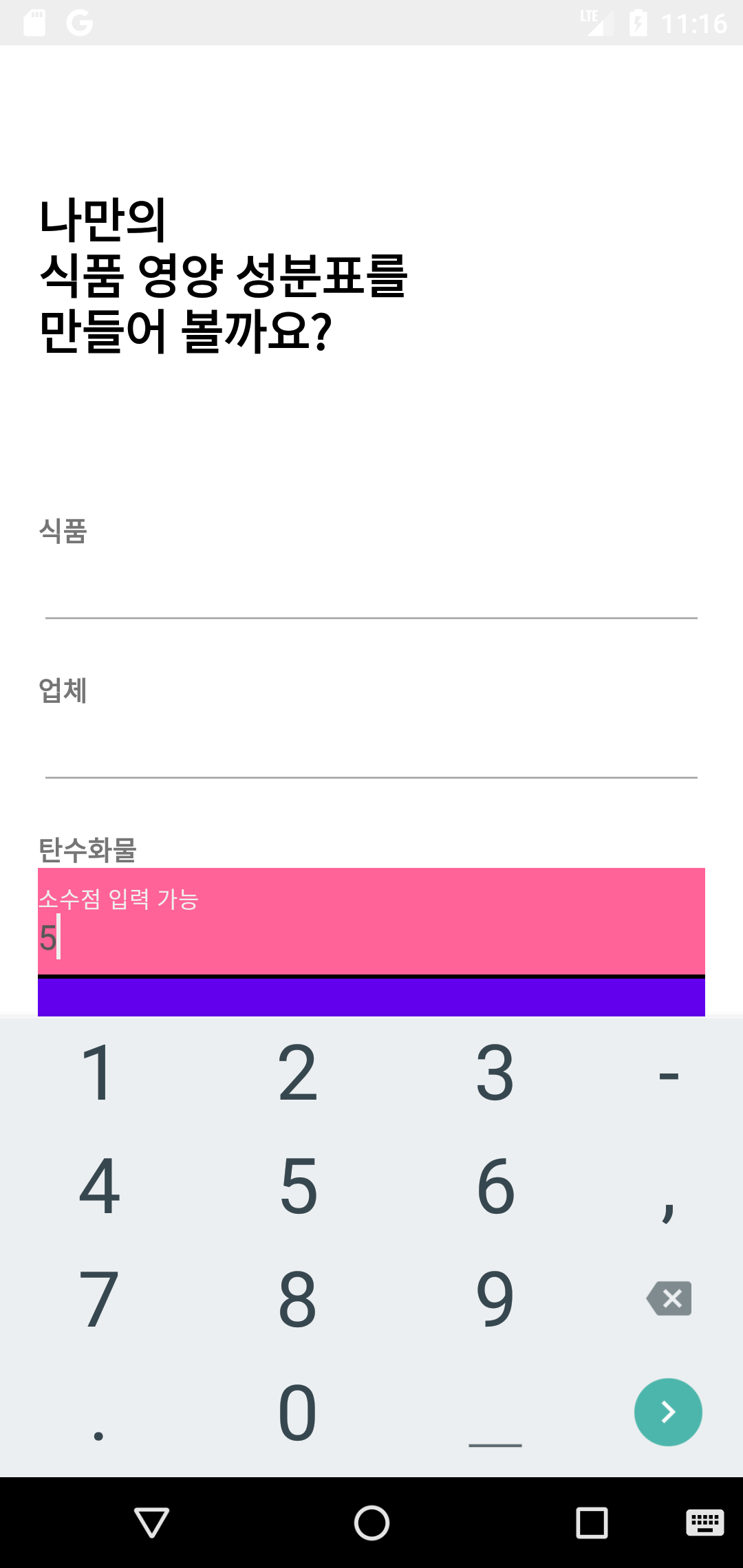
TextInputLaout과 TextInputEditText의 좌측 패딩을 없애기 위해서 style에 paddingStart를 0으로 설정(paddingLeft를 사용하는 경우 안됨)
error 시 TextInputLaout의 Box와 Focus된 경우의 Box의 색상 설정
inputType을 숫자만 입력 가능하도록 number로 설정
//TextInputLaout
<item name="boxStrokeErrorColor">@color/black</item>//TextInputLaout
<item name="boxStrokeColor">@color/black</item>//TextInputEditText
<item name="android:inputType">number</item>//TextInputLaout, TextInputEditText
<item name="android:paddingStart">0dp</item>
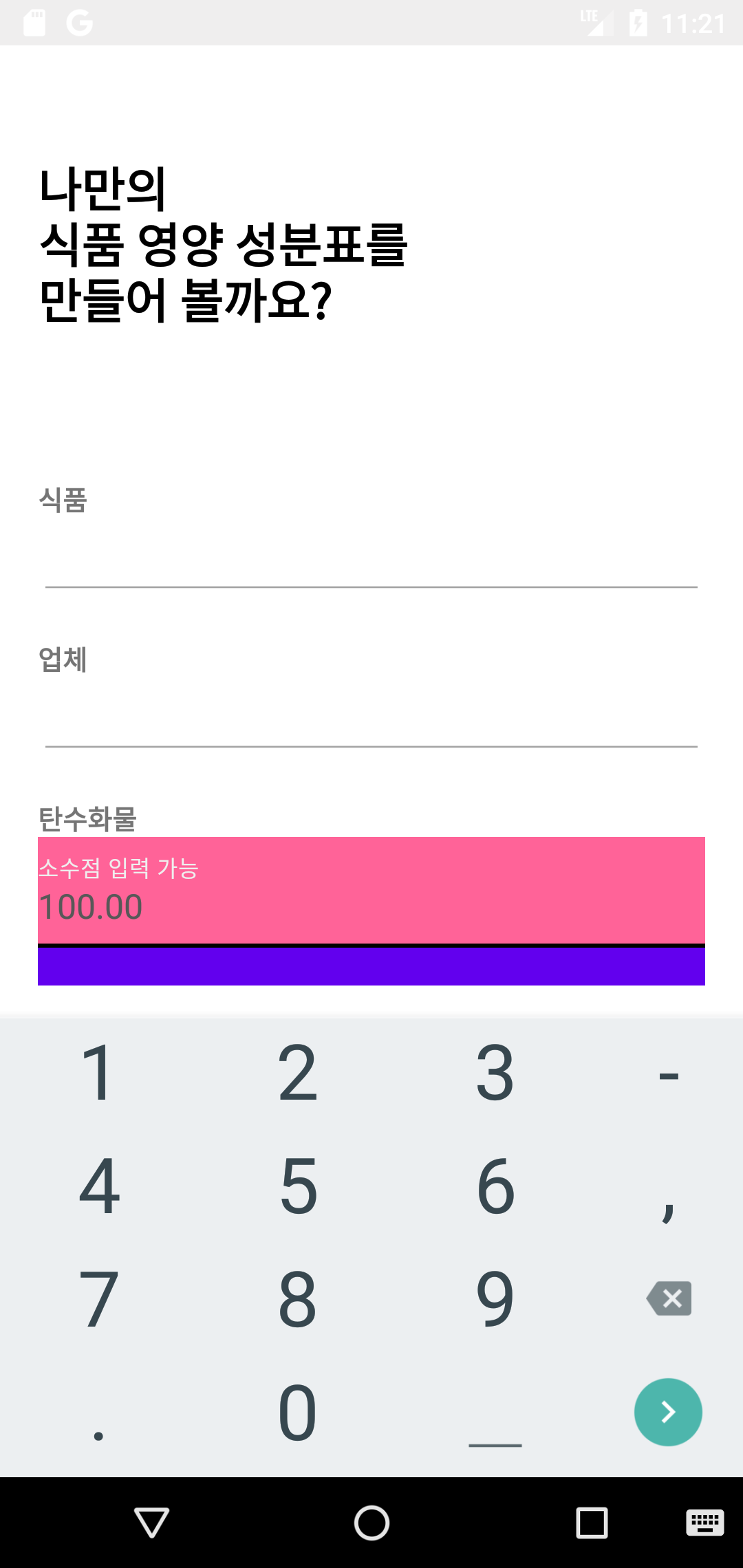
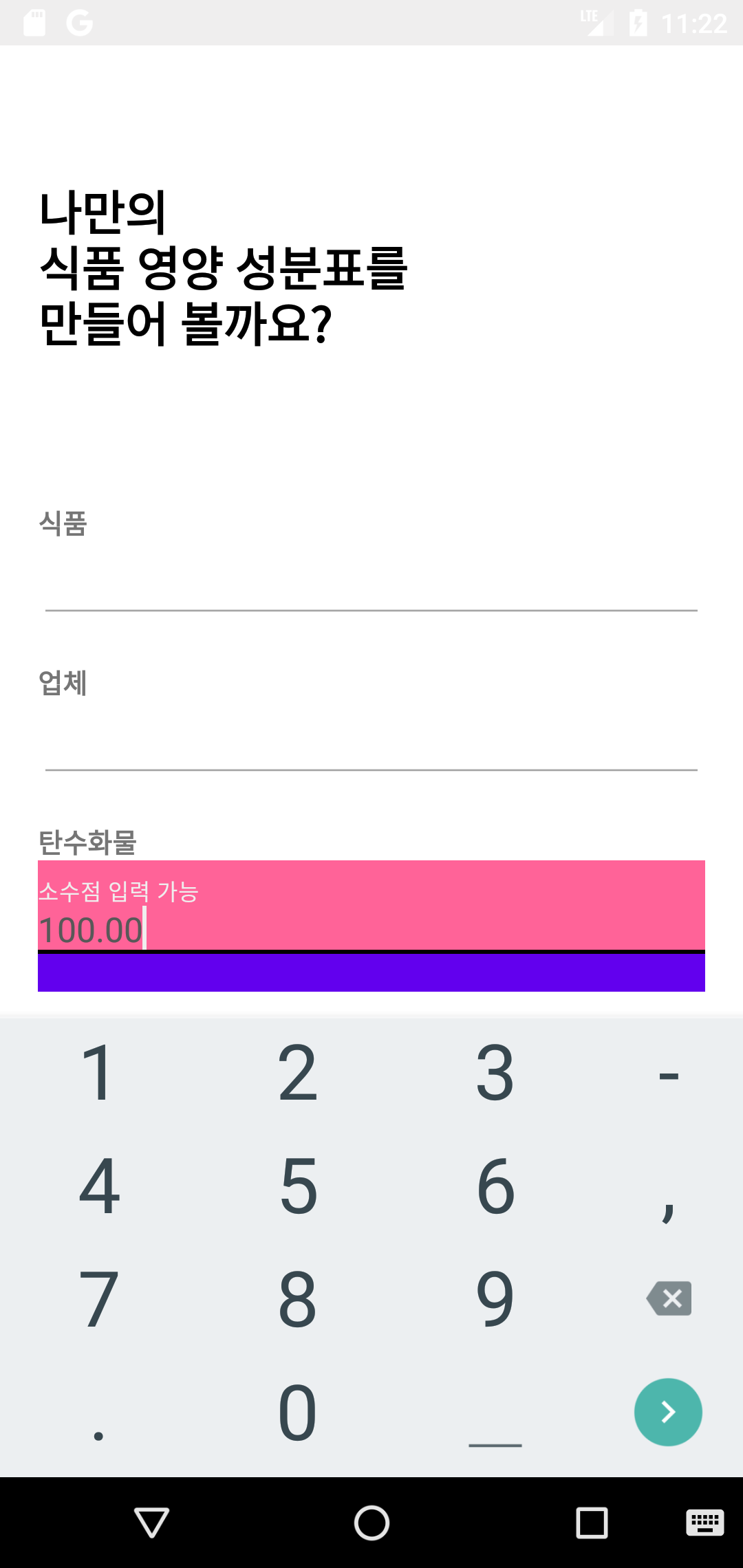
TextInputLayout는 상단 / 하단 / 좌측의 기본 Padding 값 : 텍스트 필드 분할기 패딩 8dp + 상단 패딩 16dp / 8dp, 4dp
TextInputEditText 상단에 hint가 붙기 때문에 PaddingTop 값을 설정하는 경우 너무 작으면 text가 물림
하단 Padding 값 조정
//TextInputLayout
<item name="android:paddingBottom">1dp</item>
'Android' 카테고리의 다른 글
| 👋Android 인터뷰를 위한 간단 정리 (0) | 2022.05.12 |
|---|---|
| 👋Android Programming : SnackBar! 기본 사용법부터 커스텀까지 (0) | 2022.05.08 |
| Retrofit2, OkHttpInterceptor, Koin, RxKotlin, Coroutine, Sandwich 등을 이용해 내가 작성한 네트워크 통신 방법 (0) | 2022.03.05 |
| RecyclerView) BaseAdapter, BaseViewMdoel, BaseModel, DiffUtil : 공통 어답터와 뷰홀더를 이용해 리사이클러뷰 사용하기 (0) | 2021.08.04 |
| BottomNavigationView를 이용한 Fragment 전환 (0) | 2021.08.02 |


